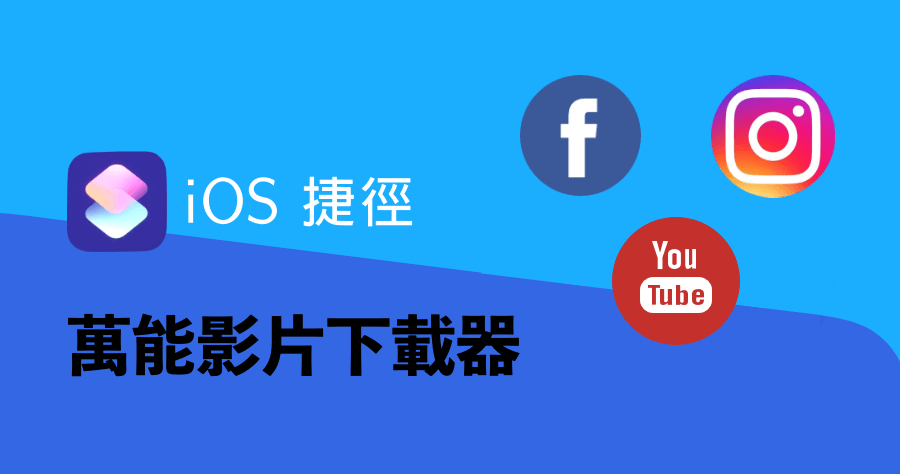
iPhone 如何下載 YouTube、FB、IG 影片呢?其實網路上充斥著許多方式,今天要跟大家分享最有效率的方式,就是透過 iOS 裡的捷徑 App 的萬用影片下載腳本,YouTube、FB、IG 三個平台一次滿足,不需要思考哪個平台該用什麼工具,一個腳本滿足所有的需求,甚至也支援 YouTube 下載音樂,真的只需要一個按鍵就解決!所以常用 YouTube 下載歌的朋友,準備上車啦!
iOS 捷徑還開可以:
調整 iPhone 照片尺寸,批次調整好容易
用捷徑決定吃什麼,快速搜索你周圍的所有美食
iPhone 解壓縮 / 壓縮 Zip 檔案,沒電腦也不煩惱!
Live Photo 原況照片轉 GIF 教學
iOS 捷徑 APP 載點:這邊請
萬用影片下載腳本:載點
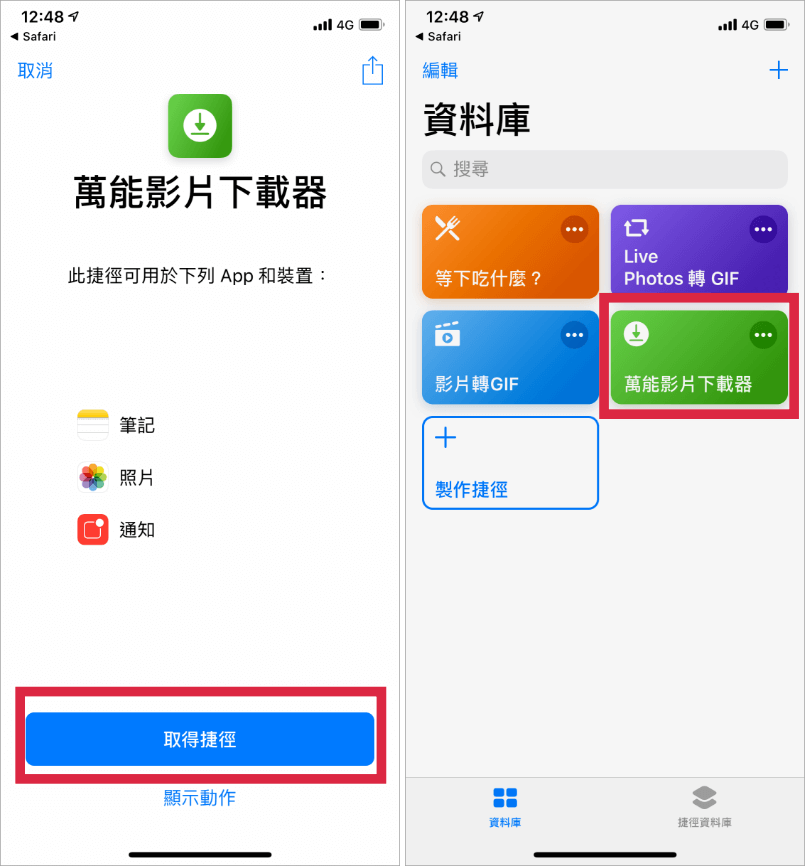
△ 下載腳本前請注意,一定要先安裝「捷徑」、一定要先安裝「捷徑」、一定要先安裝「捷徑」,捷徑怎麼安裝?載點已經準備好在上面啦,點下去就可以安裝囉!許多網友來信腳本為什麼無法下載,機乎 9 成以上都是沒有安裝「捷徑」,安裝完成後才可以成功下載腳本喔!
如何下載 Facebook 影片?
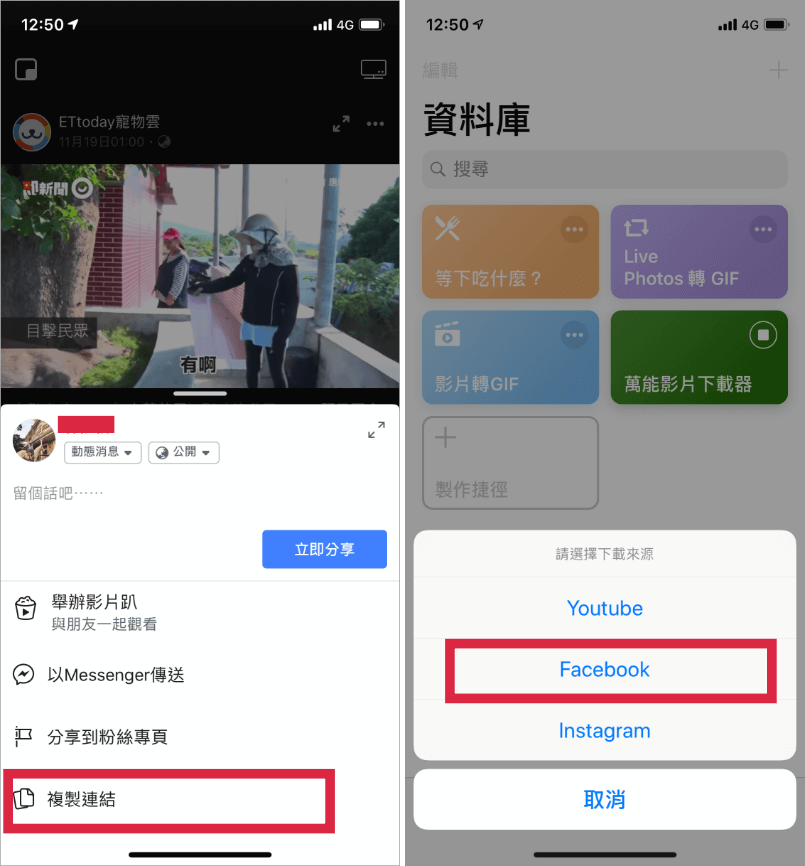
△ 首先找到要下載的 Facebook 影片,並將連結複製起來,接著開啟「捷徑」,並點擊剛剛下載的萬能影片下載器腳本,然後選擇「Facebook」。
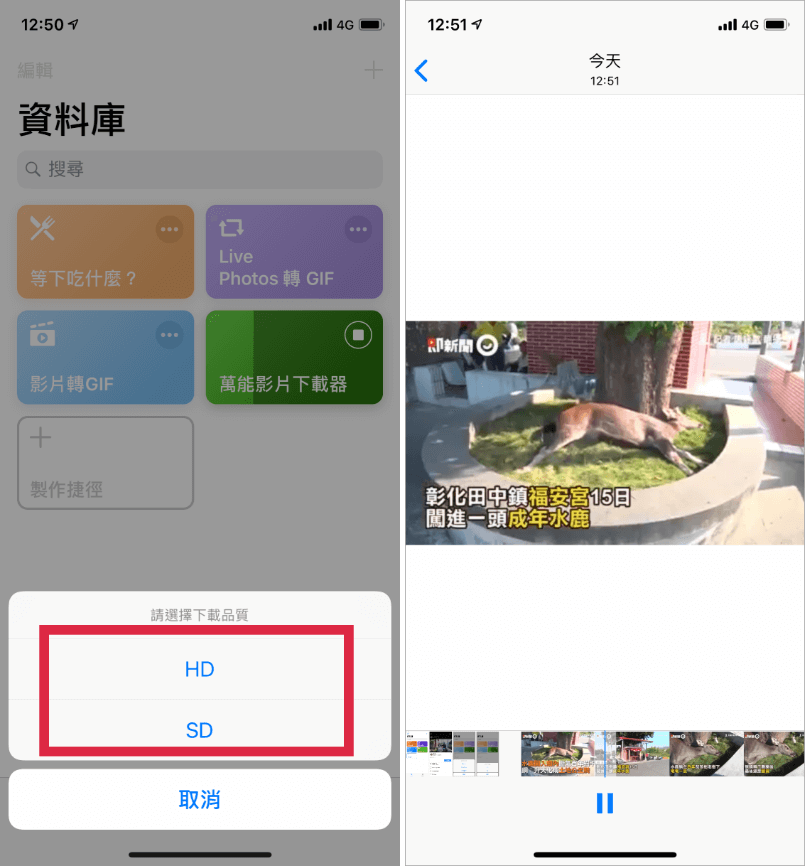
△ 接著再選擇要下載的影片畫質,最後確認是否有下載成功,打開 iPhone 相簿後就可以看到影片已經成功下載囉!
如何下載 Instagram 影片?

△ 一樣找到自己的想下載的影片連結並複製起來,打開捷徑 App,點一下萬能影片下載器腳本,然後選擇 Instagram。
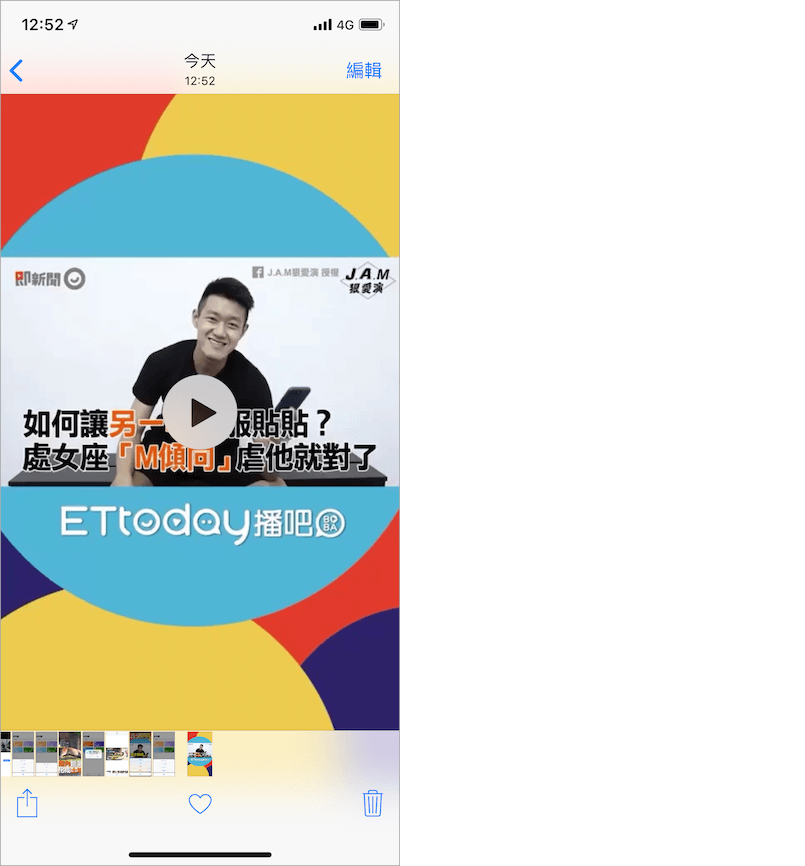
△ 打開 iPhone 相簿確認,剛剛的 IG 影片成功下載到手機中啦!
如何下載 YouTube 影片 or 音樂?
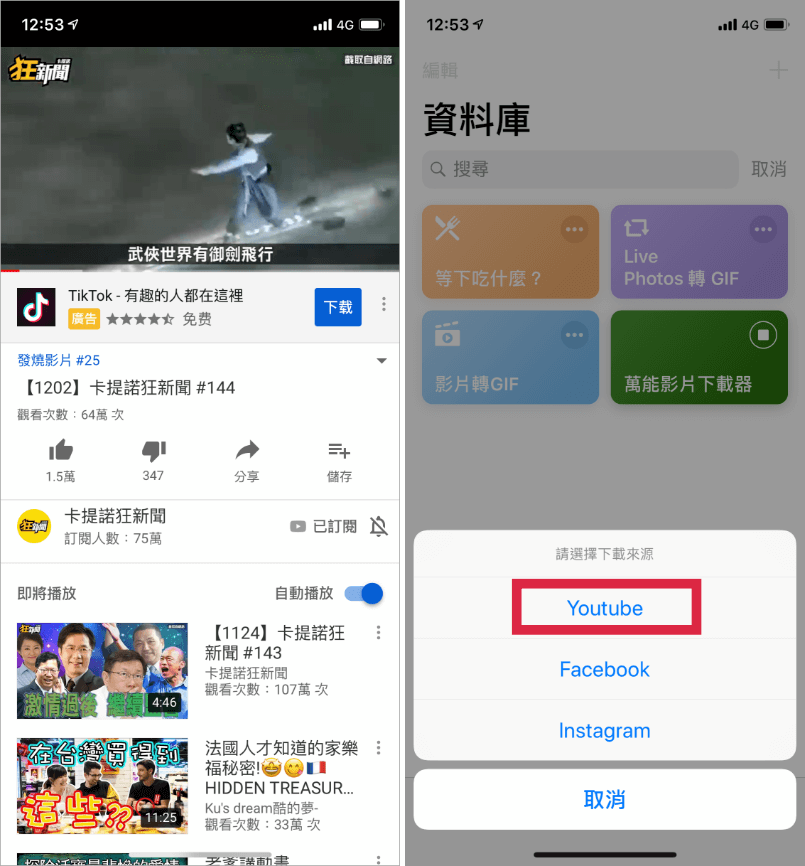
△ 同樣找到想要下載的影片、音樂,並將連結複製下來,按下萬能影片下載器腳本,然後選擇 YouTube。
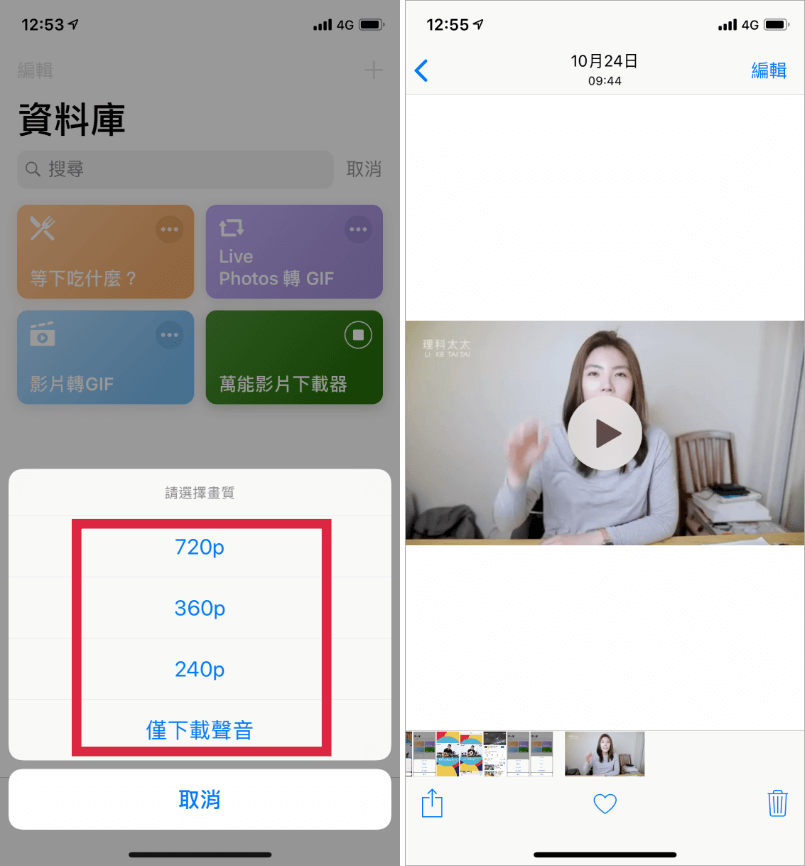
△ 選擇影片畫質或只下載音訊都可以,喜歡用 YouTube 來下載音樂的網友有福啦,可以利用這個方便的腳本,來將 YouTube 影片中的音樂提取出來,或是在出門前預先下載好影片,通勤時就可以隨時觀看啦!
iOS 捷徑 APP 載點:這邊請
萬用影片下載腳本:載點











